wps插入的图片想要添加虚线边框效果,该怎么制作虚线边框呢?下面我们就来看看详细的教程。
1、首先打开WPS文字,点击插入选择图片,如图。
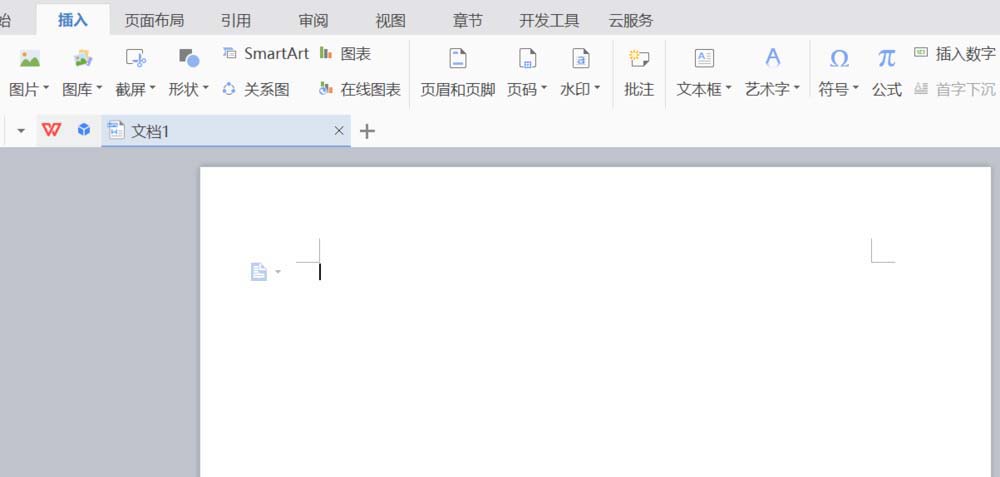
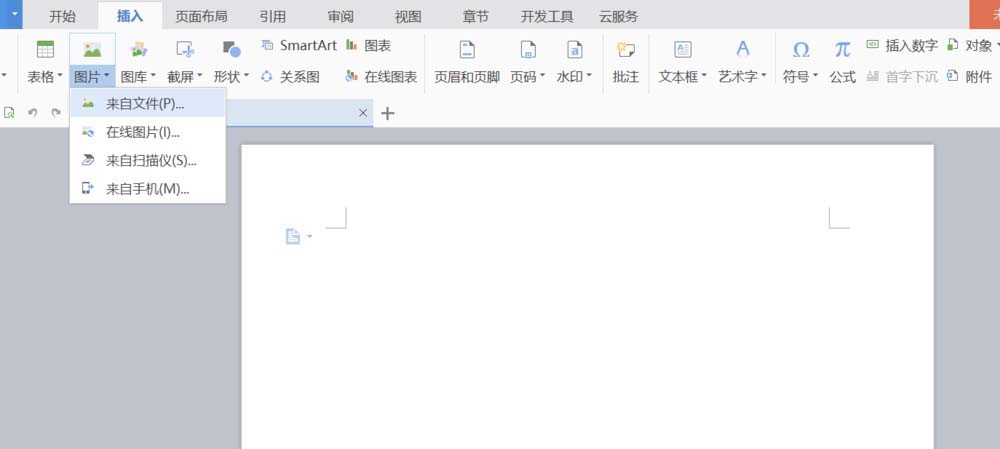
2、插入完图片之后,如图所示。
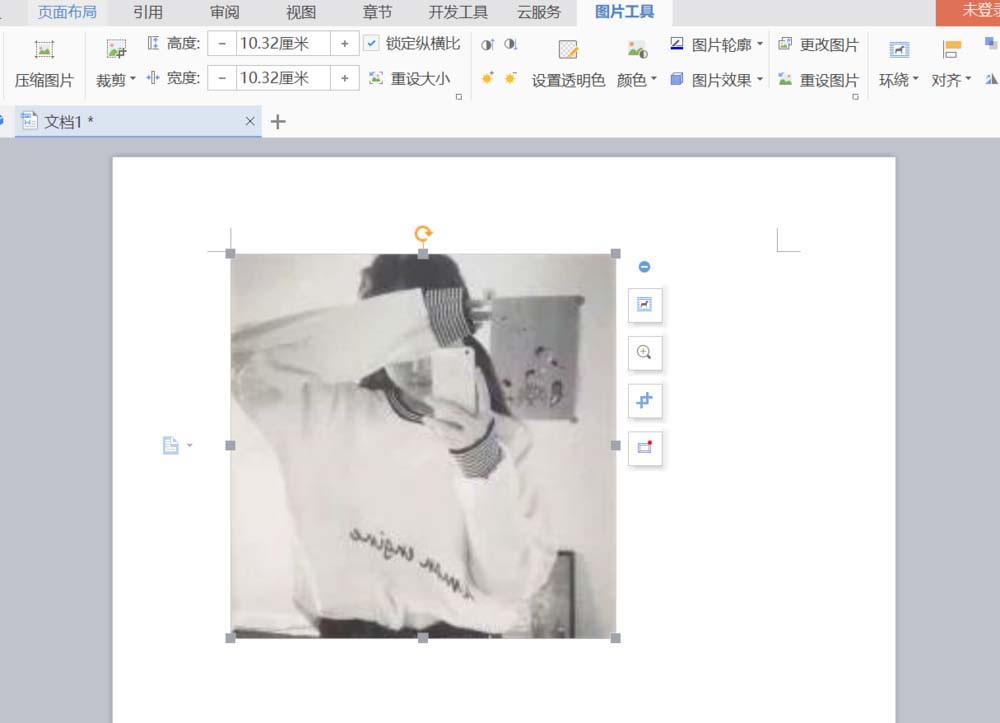
3、然后右击图片,选择设置对象格式。如图。
wps怎么插入互联网图形?
wps怎么插入互联网图形?wps中自带了很多图形,想要插入互联网图形,该怎么插入呢?下面我们就来看看wps插入互联网图形的教程,需要的朋友可以参考下
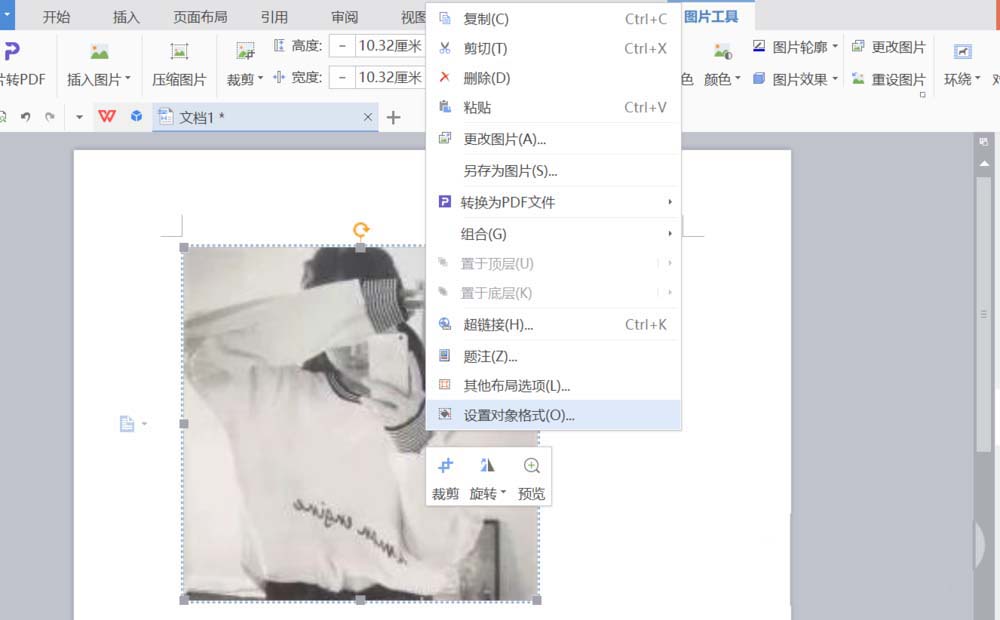
4、选择填充与线条。如图所示。
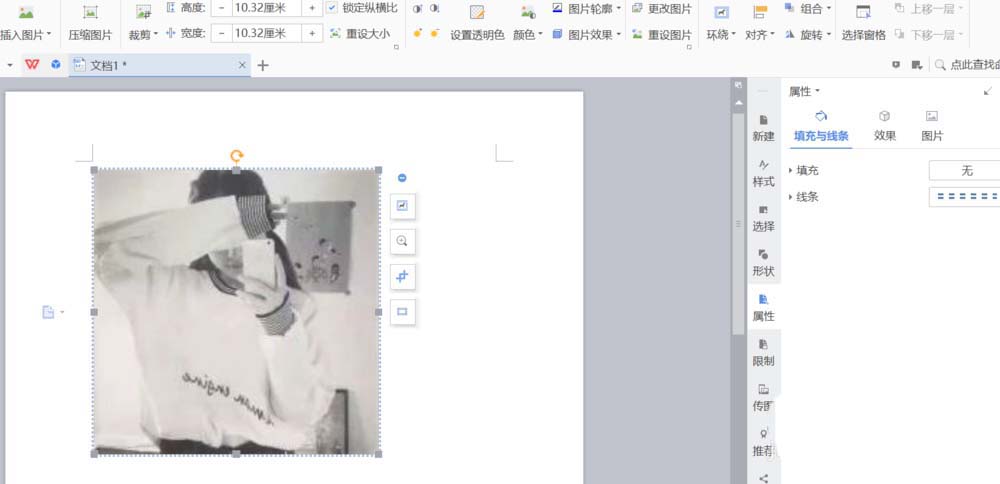
5、设置填充色。按如图方式选择虚线。
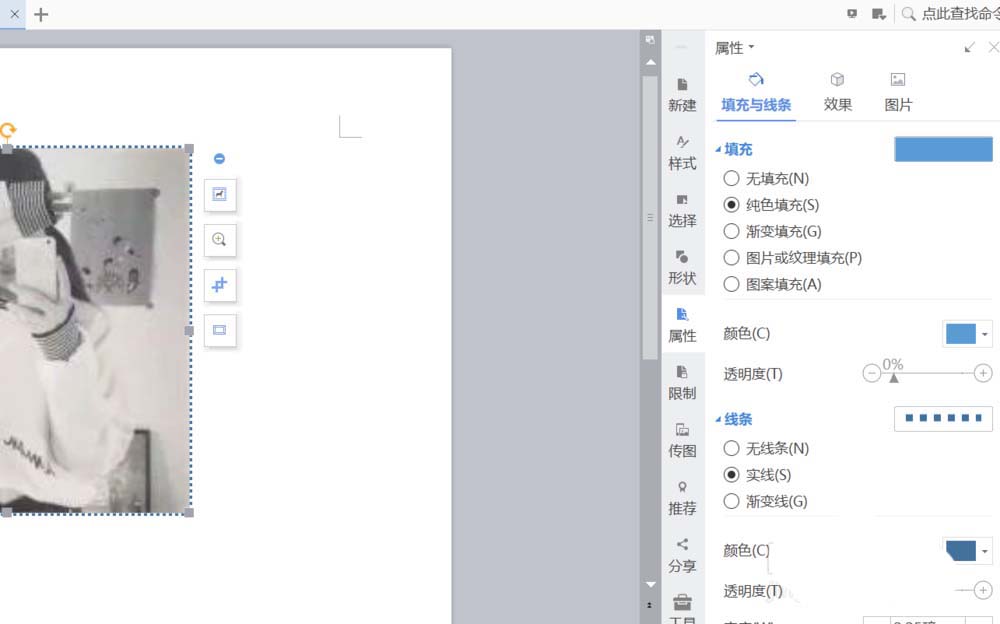
6、最终虚线框效果如图所示。

以上就是wps给图片添加虚线边框的教程,希望大家喜欢,请继续关注脚本之家。
相关推荐:
WPS表格中数据单位怎么设置为万?
WPS表格中数据单位怎么设置为万?wps单元格可以设置单位,该怎么将单位设置为万呢?下面我们就来看看wps设置万为单位的教程,需要的朋友可以参考下






